Windows10安装破解版打不开?试试这几个解决方法
windows10安装破解版打不开,最近有很多用户反馈他们下载并安装了windows10破解版,但是却无法正常打开系统,这种情况可能是因为安装程序被破解过程中出现了问题,或者电脑系统本身存在安装问题等。如果你也遇到了类似的问题,请不要惊慌,接下来我们将为大家介绍相关的解决方案。
方法一:更改注册表
1、按windows键+R键盘,打开“运行”界面,输入regedit来打开注册表编辑器:
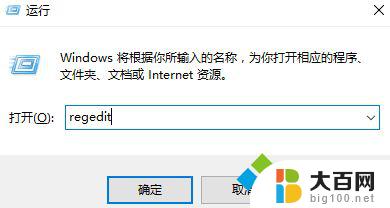
2、打开注册表编辑器后。在左窗格中,转到HKEY_CLASSES_ROOT \ .exe。然后在右窗格中,双击“(默认)”键并将数据值设置为exefile:
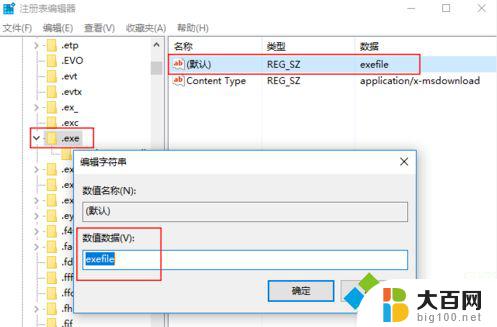
3、现在转到左窗格中的HKEY_CLASSES_ROOT \ exefile \ shell \ open \ command键。然后在右窗格中选择(默认),双击它并将其值数据设置为“%1”%*。
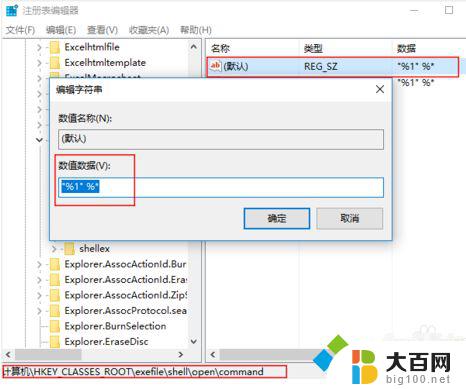
以上操作完成后,重启计算机,检查看是否已经成功修复问题。
注意:
如果在正常模式下不行的话,请在安全模式下应用此方案。进入安全模式时需要执行以下操作:
(1)按住键盘上的Shift键,然后单击重新启动按钮。
(2)选择“疑难解答>高级选项>启动设置”,然后单击“重启”按钮。
(3)当您的计算机重新启动时,将显示一个选项列表。 通过按相应的键选择安全模式。
(4)当安全模式启动时,重复上述步骤。
方法二:将Program Files文件夹的位置更改为默认值
Program Files是所有第三方应用程序的默认安装目录,默认情况下它与Windows 10一起安装在系统驱动器上。为了节省空间,一些用户更改了注册表中默认值。这可能会导致无法打开.exe文件,但您可以通过更改注册表中的Program Files文件夹的位置来解决此问题。为此,请进入安全模式并按照以下步骤操作。
1、启动注册表编辑器。按照“方法一”中步骤2,打开注册表编辑器。
2、找到CurrentVersion键。当注册表编辑器打开时,转到左窗格中的HKEY_LOCAL_MACHINE \ SOFTWARE \ Microsoft \ Windows \ CurrentVersion键。
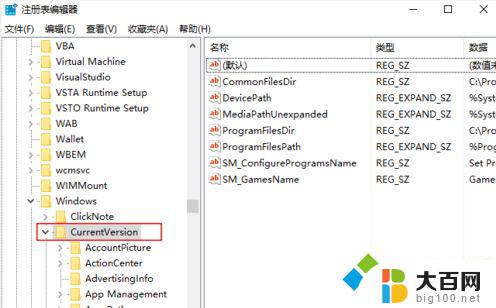
3、更改ProgramFilesDir值。在右窗格中,您会看到几个条目。单击ProgramFilesDir并将其值数据更改为C: Program Files。 如果您有ProgramFilesDir(x86)条目可用,请确保将其值数据更改为C: Program Files(x86)。
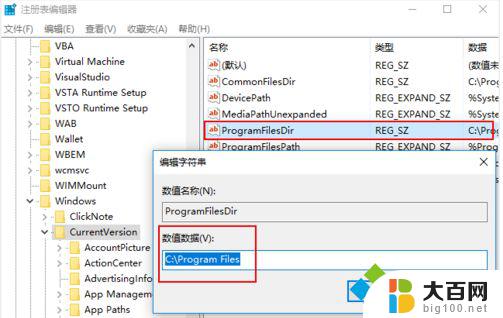
4、最后重启计算机,检查问题是否被解决。
以上是关于Windows 10安装破解版无法启动的全部内容,如果您遇到同样的问题,可以按照本文所述的方法解决。
Windows10安装破解版打不开?试试这几个解决方法相关教程
- usb安装权限怎么打开 MIUI USB调试开启app安装权限教程
- R330安装的墨盒与此打印机不兼容?解决方法在这儿!
- ug安装好了为什么打不开 UG10打不开解决方案
- win10安装net framework3.5 Windows10安装.Net framework3.5失败的解决方法
- win10安装sw2016失败 win10安装sw2016破解不响应解决方法
- 如何在电脑上安装蓝牙 Windows10添加蓝牙设备的几种方法
- win11安装不了nvidia Win11 nvidia显卡安装程序失败解决方法
- noteexpress在win11安装不成功 Word中安装插件失败的解决方法
- win7安装不了新版itunes 怎样完美解决iTunes显示这台电脑已安装了更高版本的问题
- cad安装后打开闪退怎么解决 CAD安装后启动闪退怎么办
- win11安装更新0x800f081f Win11 23H2更新遇到错误代码0x800f081f怎么处理
- win11系统和软件怎么办 Win11设置应用轻松重装方法
- win11如何安装本地打印机 win11本地打印机安装教程
- win11系统无法安装打印机 Windows11打印机驱动安装不了怎么解决
- win11ie浏览器安装 ie浏览器安装教程步骤
- win11装不了dotnet3.5 win11 netframework3.5安装不了怎么解决
系统安装教程推荐
- 1 win11设置应用程序 轻松重装Win11设置应用的技巧
- 2 win11edge安装flash插件 edge浏览器插件安装方法
- 3 win11找不到驱动器 Win11安装找不到驱动器怎么办
- 4 win11安装新字体 word字体安装教程
- 5 fl在win11加载工程会卡住 Win11 24H2 安装 9 月更新进度卡 35%
- 6 win11设置软件安装位置 Win11如何更改软件安装位置
- 7 win11跳过联网直接进系统 win11怎么离线安装跳过联网进入桌面
- 8 win11如何下载安装单机游戏啊 steam怎么下载破解游戏
- 9 legacy下怎样安装win10 win10系统怎么装教程
- 10 win11安装可以重新分区吗 如何在电脑硬盘上重新分区